|
TOP NATURE


Merci beaucoup Lica de ton invitation à traduire tes tutoriels en français.

Le tutorial a été créé avec PSPX9 et traduit avec PSPX9 et PSP2020 mais il peut également être exécuté avec les autres versions.
Suivant la version utilisée, vous pouvez obtenir des résultats différents.
Depuis la version X4, la fonction Image>Miroir a été remplacée par Image>Renverser horizontalement,
et Image>Renverser avec Image>Renverser verticalement.
Dans les versions X5 et X6, les fonctions ont été améliorées par la mise à disposition du menu Objets.
Avec la nouvelle version X7, nous avons à nouveau Miroir/Retourner, mais avec nouvelles différences.
Consulter, si vouz voulez, mes notes ici
Certaines dénominations ont changées entre les versions de PSP.
Les plus frequentes dénominations utilisées:

 traduction anglaise ici traduction anglaise ici
 vos versions ici vos versions ici

Nécessaire pour réaliser ce tutoriel:

Merci pour les tubes Callitubes et Violette.
(les liens des sites des tubeuses ici)

consulter, si nécessaire, ma section de filtre ici
Filters Unlimited 2.0 ici
AP 01 [Innovations] - Lines SilverLining ici
Graphics Plus - Vertical Mirror ici
Simple - Zoom out and flip ici
Carolaine and Sensibility - CS-DLines ici
AAA Filters - Custom ici
Filtres Graphics Plus et Simple peuvent être utilisés seuls ou importés dans Filters Unlimited.
voir comment le faire ici).
Si un filtre est fourni avec cette icône,  on est obligé à l'importer dans Unlimited on est obligé à l'importer dans Unlimited

N'hésitez pas à changer le mode mélange des calques et leur opacité selon les couleurs utilisées.
Dans les plus récentes versions de PSP, vous ne trouvez pas le dégradé d'avant plan/arriére plan ou Corel_06_029.
Vous pouvez utiliser le dégradé des versions antérieures.
Ici le dossier Dégradés de CorelX.

Placer le preset Emboss 3 dans le dossier Paramètres par défaut.
1. Choisir 2 couleurs pour travailler.
Placer en avant plan la couleur #dec698,
et en arrière plan la couleur #0e0704.
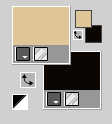
Préparer en avant plan un dégradé de premier plan/arrière plan, style Linéaire.
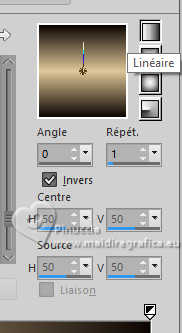
2. Ouvrir Alpha_nature_by lica
Cette image, qui sera la base de votre travail, n'est pas vide, mais contient une sélection enregistrée sur le canal alpha.
Remplir  l'image transparente du dégradé. l'image transparente du dégradé.
3. Calques>Dupliquer.
Fermer le calque Raster 1 et rester sur le calque de la copie.
4. Effets>Effets géométriques>Inclinaison.
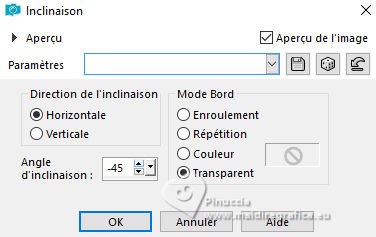
5. Sélections>Sélectionner tout.
Sélections>Flottante.
Sélections>Statique.
Presser CANC sur le clavier 
6. Sélections>Inverser.
Remplir  la sélection du dégradé. la sélection du dégradé.
Sélections>Désélectionner tout.
7. Effets>Modules Externes>AP 01 [Innovations] - Lines SilverLining.
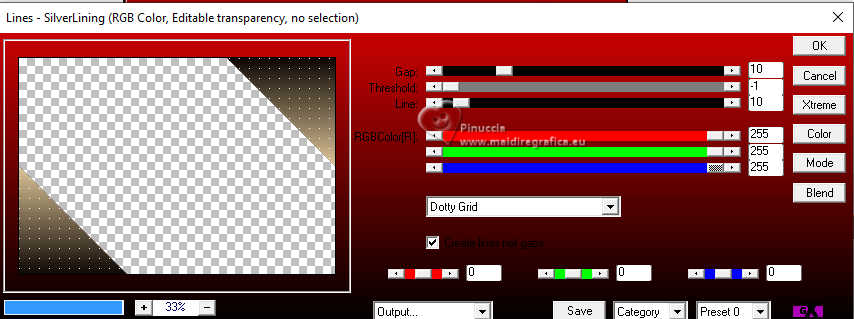
8. Calques>Dupliquer.
Effets>Modules Externes>Graphics Plus - Vertical Mirror, par défaut.
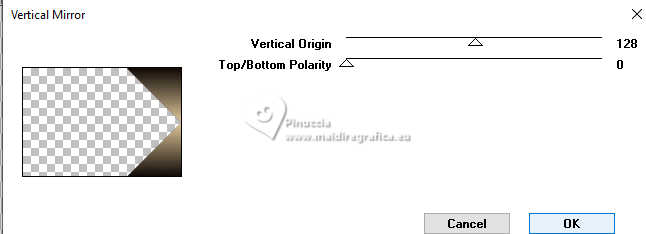
9. Effets>Effets de réflexion>Miroir rotatif, par défaut.

10. Calques>Dupliquer.
Effets>Effets d'image>Mosaïque sans jointures.
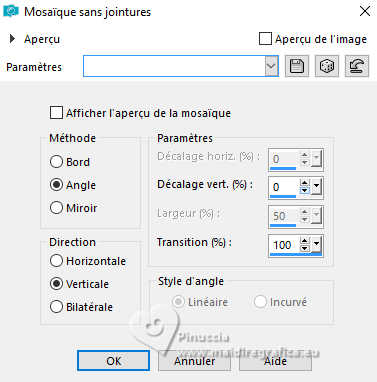
11. Effets>Effets 3D>Ombre portée, couleur #000000.

L'Ombre portée ci-dessus sera utilisée dans les effets.
Appliquez l'Ombre portée à votre goût.
12. Vous positionner sur le calque Copie (2) sur Raster 1.
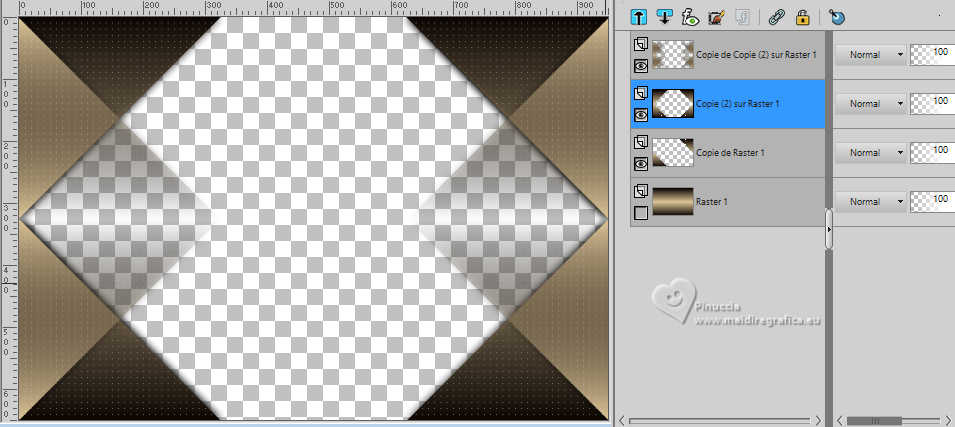
Activer l'outil Baguette magique  , par défaut, , par défaut,
et cliquer au centre de l'effet pour le sélectionner.
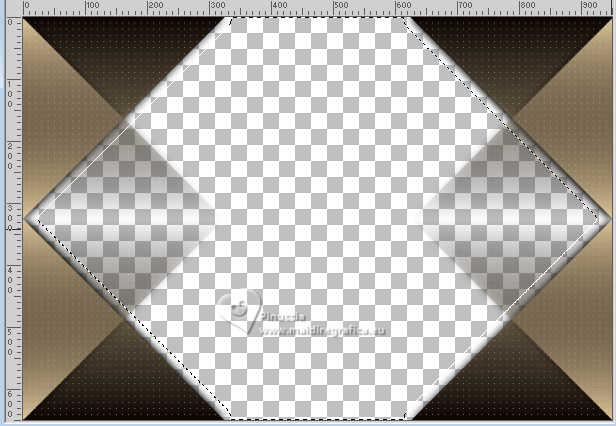
Ouvrir et vous positionner sur le calque Raster 1.
Sélections>Transformer la sélection en calque.
Sélections>Désélectionner tout.
13. Vous positionner à nouveau sur le calque Raster 1.
Sélections>Charger/Enregistrer une sélection>Charger à partir d'un canal alpha.
La sélection Selection #1 est déjà disponible.
On doit seulement cliquer sur Charger.
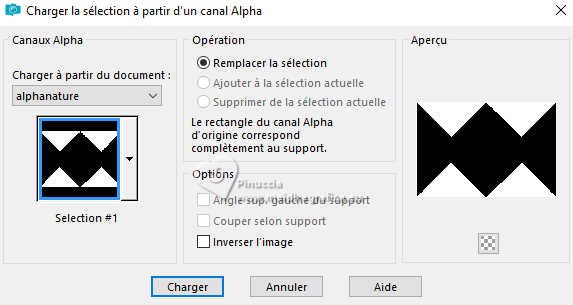
Sélections>Transformer la sélection en calque.
14. Effets>Modules Externes>Carolaine &Sensibility - CS-DLines.
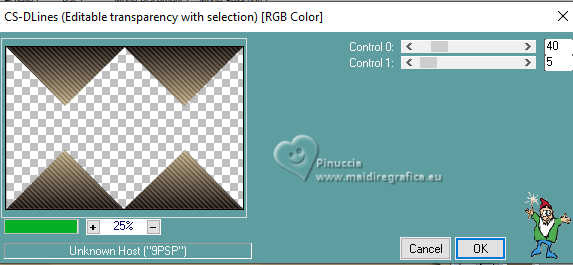
Sélections>Désélectionner tout.
Calques>Agencer>Déplacer vers le haut - 2 fois.
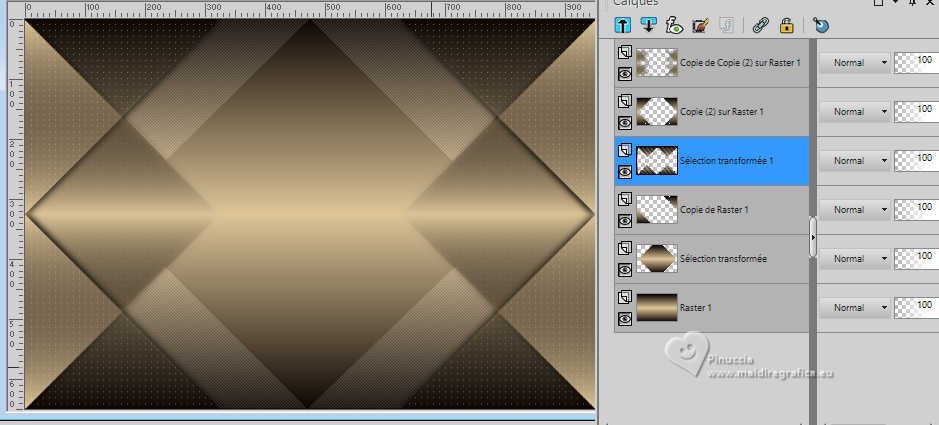
15. Vous positionner sur le calque Copie (2) sur Raster 1.
Calques>Dupliquer.
Effets>Modules Externes>Simple - Zoom out and flip.
Cet effet travaille sans fenêtre; résultat
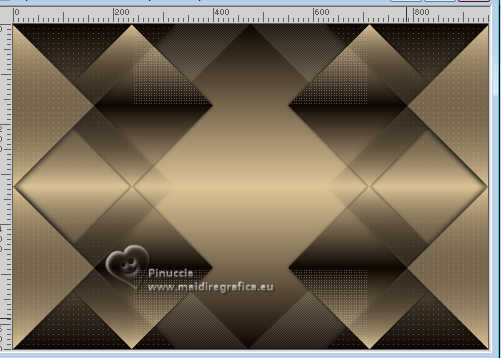
Calques>Agencer>Déplacer vers le bas.
Placer ce calque en mode Écran.
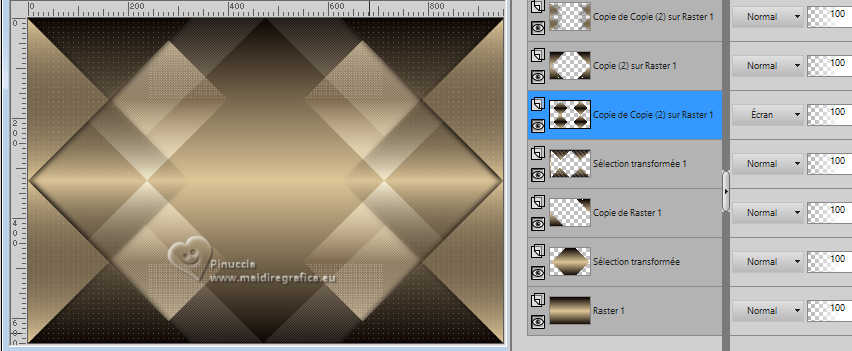
16. Calques>Dupliquer.
Placer ce calque en mode Assombrir davantage.
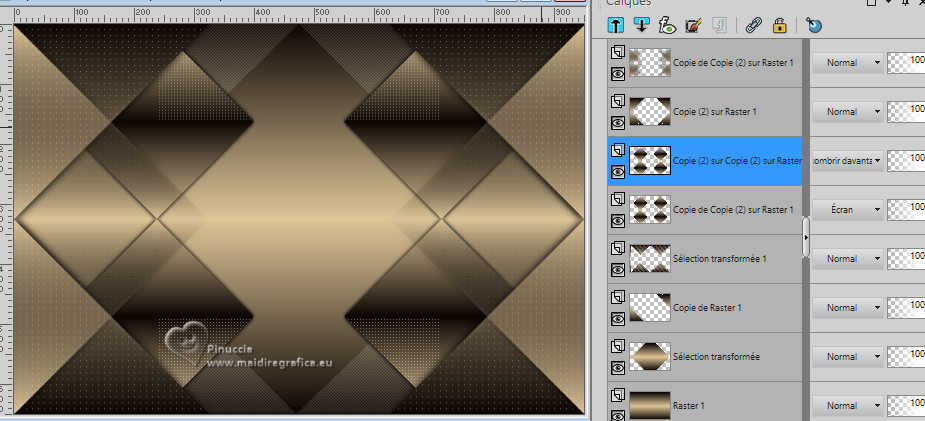
17. Vous positionner sur le calque Sélection transformée (le calque au dessus du calque Raster 1).
Sélectionner le calque avec la baguette magique 
cliquer plusieures fois si nécessaire.

18. Ouvrir le tube Callitubes-111paisagens 
Édition>Copier.
Revenir sur votre travail et Édition>Coller comme nouveau calque.
Image>Redimensionner, à 80%, redimensionner tous les calques décoché.
Optionnel: Effets>Filtre personnalisé - preset Emboss 3
Si vous n'utilisez pas le preset Emboss 3: Réglage>Netteté>Netteté.
Sélections>Désélectionner tout.
19. Ouvrir decormask-C1qNCDLk3oz2FhJZ66sFevE5US4 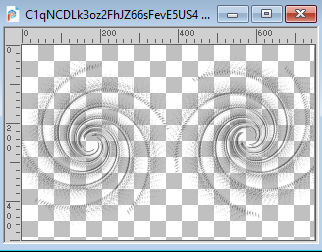
Édition>Copier.
Revenir sur votre travail et Édition>Coller comme nouveau calque.
Image>Redimensionner, à 120%, redimensionner tous les calques décoché.
Placer le calque en mode Luminance (héritée).
Réglage>Netteté>Netteté.
20. Vous positionner sur le calque du haut de la pile.
Ouvrir le dossier MaskViolette_R05_Decor
Activer le tube deco1MaskViolette_R05 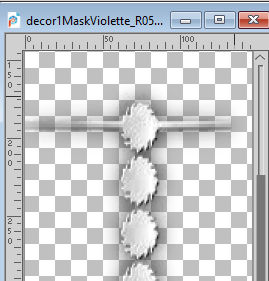
Édition>Copier.
Revenir sur votre travail et Édition>Coller comme nouveau calque.
Outil Sélecteur 
garder Position horiz.: 0,00 et placer Position vert.: 17,00.
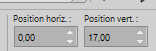
Effets>Effets 3D>Ombre portée, couleur #000000.

21. Activer decor2MaskViolette_R05 
Édition>Copier.
Revenir sur votre travail et Édition>Coller comme nouveau calque.
Outil Sélecteur 
garder Position horiz.: 791,00 et placer Position vert.: 10,00.
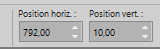
Effets>Effets 3D>Ombre portée, couleur #000000.

22. Activer MaskViolette_R05 et vous positionner sur le calque decor 3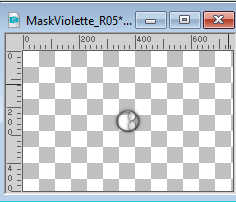
Édition>Copier.
Revenir sur votre travail et Édition>Coller comme nouveau calque.
Outil Sélecteur 
placer Position horiz.: 188,00 et Position vert.: 276,00.

Effets>Effets 3D>Ombre portée, couleur #000000.

23. Effets>Effets de réflexion>Miroir rotatif.

24. Image>Ajouter des bordures, 1 pixel, symétrique, couleur #000000.
25. Effets>Modules Externes>AAA Filters - Custom - Landscape, par défaut.
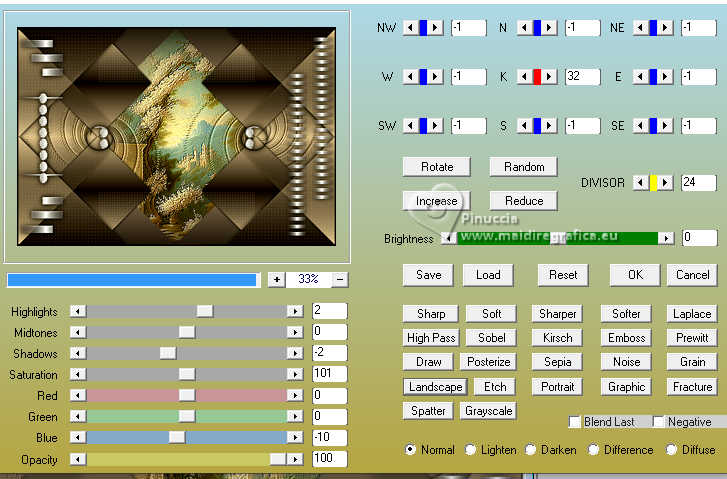
26. Image>Ajouter des bordures, 10 pixels, symétrique, couleur #ffffff.
Image>Ajouter des bordures, 1 pixel, symétrique, couleur #000000.
Image>Ajouter des bordures, 25 pixels, symétrique, couleur #ffffff.
27. Ouvrir Callitubes-4532mulheres 
Édition>Copier.
Revenir sur votre travail et Édition>Coller comme nouveau calque.
Image>Miroir.
Déplacer  le tube à gauche. le tube à gauche.
Effets>Effets 3D>Ombre portée, à choix.
28. Ouvrir Callitubes-789flores 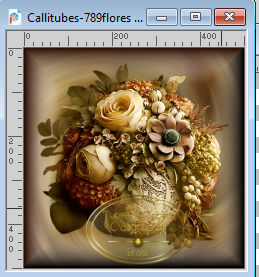
Édition>Copier.
Revenir sur votre travail et Édition>Coller comme nouveau calque.
Image>Redimensionner, à 80%, redimensionner tous les calques décoché.
Déplacer  le tube en bas à droite. le tube en bas à droite.

Effets>Effets 3D>Ombre portée, à choix.
29. Image>Ajouter des bordures, 1 pixel, symétrique, couleur #000000.
Signer votre travail sur un nouveau calque.
Ajouter les watermarks de l'auteur et du traducteur.
Calques>Fusionner>Tous et enregistrer en jpg.
Pour les tubes de cette version merci Silvie

 vos versions ici vos versions ici

Si vous avez des problèmes, ou des doutes, ou vous trouvez un link modifié,
ou seulement pour me dire que ce tutoriel vous a plu, vous pouvez m'écrire.
30 Mai 2024

|



